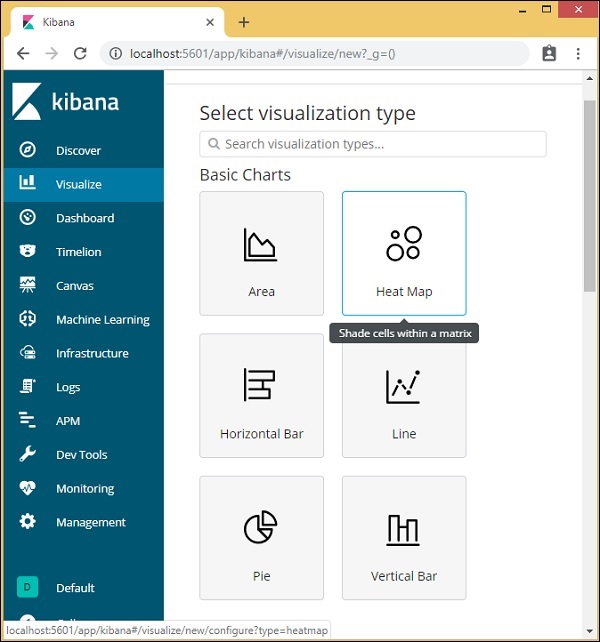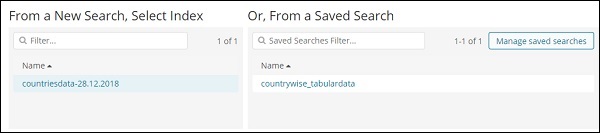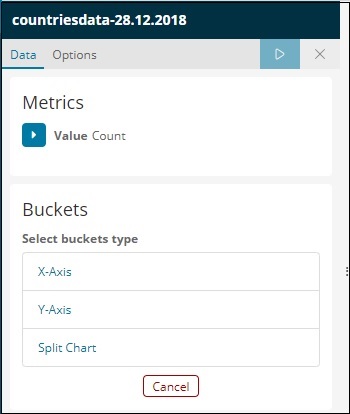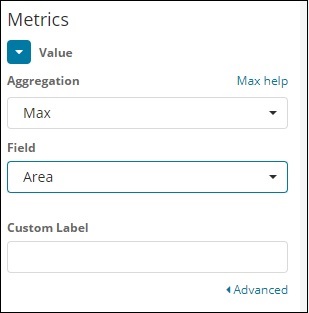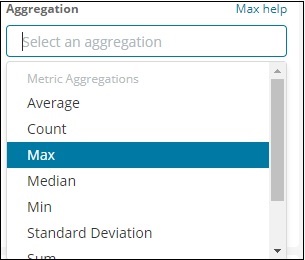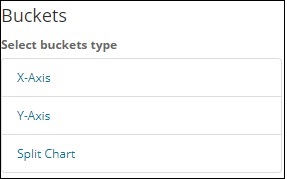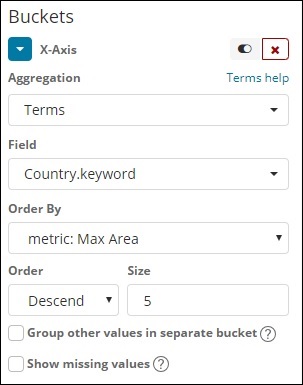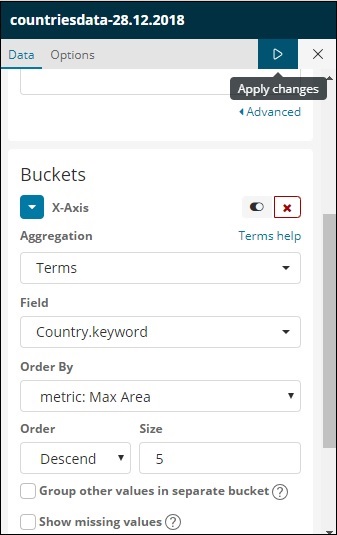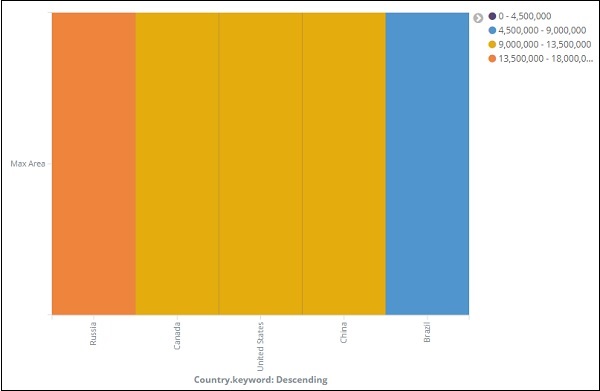В этой главе мы поймем, как работать с тепловой картой. Тепловая карта будет отображать представление данных в разных цветах для диапазона, выбранного в метриках данных.
Начало работы с тепловой картой
Для начала нам нужно создать визуализацию, нажав на вкладку визуализации с левой стороны, как показано ниже —
Выберите тип визуализации в качестве тепловой карты, как показано выше. Он попросит вас выбрать индекс, как показано ниже —
Выберите индекс странданные-28.12.2018, как показано выше. После выбора индекса у нас есть данные для выбора, как показано ниже —
Выберите метрики, как показано ниже —
Выберите Max Aggregation из выпадающего списка, как показано ниже —
Мы выбрали Макс, так как мы хотим построить Макс Площадь по стране.
Теперь выберем значения для Buckets, как показано ниже —
Теперь давайте выберем ось X, как показано ниже —
Мы использовали Агрегацию как Термины, Поле как Страна и Порядок по Макс. Площади. Нажмите на Применить изменения, как показано ниже —
Если вы нажмете «Применить изменения», тепловая карта будет выглядеть так, как показано ниже —
Тепловая карта показана разными цветами, а диапазон областей показан справа. Вы можете изменить цвет, нажав на маленькие кружочки рядом с диапазоном области, как показано ниже —